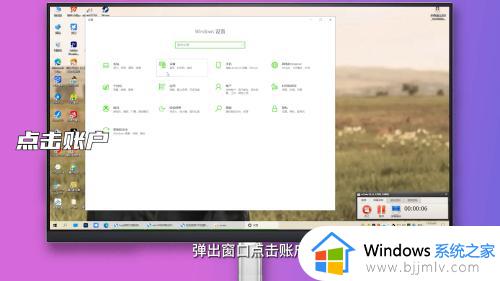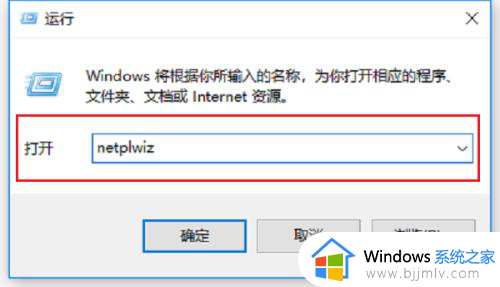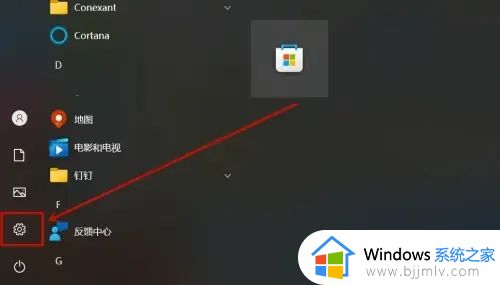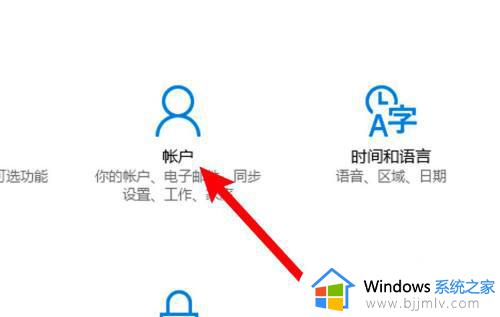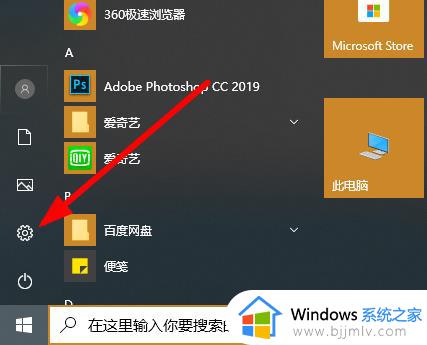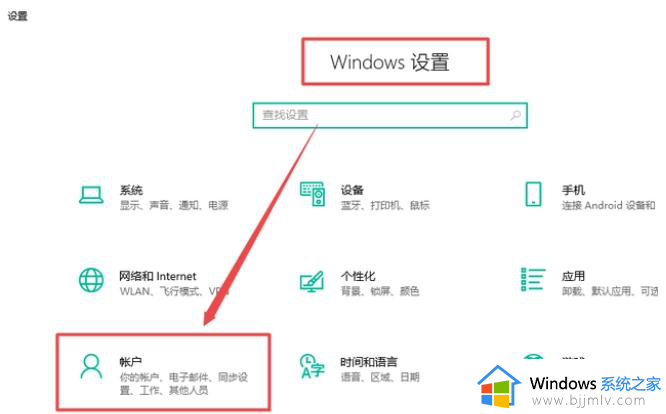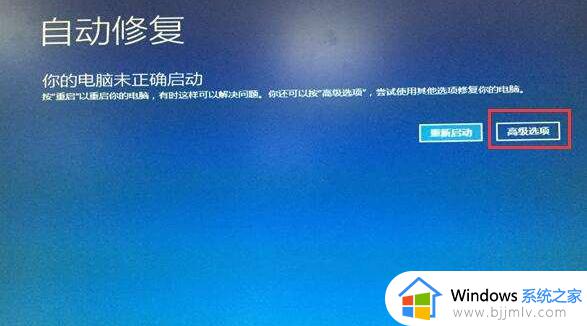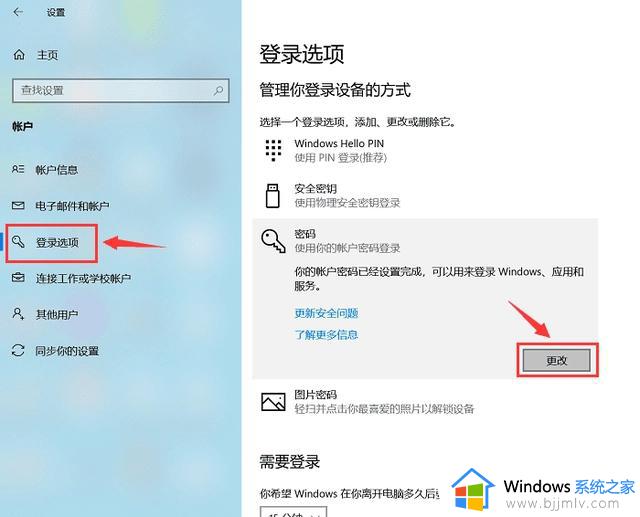win10电脑怎么强制解除开机密码 win10如何解除开机密码
许多人为了保护电脑的安全,都喜欢给电脑设置开机密码,只是有时候可能会不小心将密码忘记了,这样就无法直接进入到桌面,所以很多用户想知道win10电脑怎么强制解除开机密码,操作方法有很多种,接下来就给大家详细介绍一下win10解除开机密码的详细操作方法吧。
方法一:进安全模式开机密码
1、首先,按下电脑开机键,在出现微软系统徽标界面时长按电源键强制关机。重复此步骤3次左右,直到出现电脑修复界面,并选择“高级选项”进入。

2、然后依次选择“疑难解答”>>“高级选项”>>“启动设置”>>点击“重启”按钮。
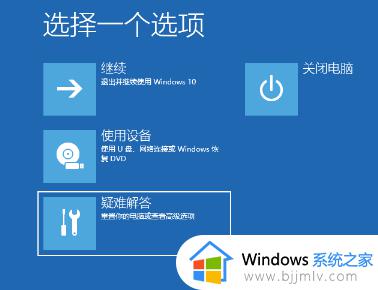
3、接着,可以选择进入安全模式并打开命令提示符。或者直接按下F6选择“启用带命令提示符的安全模式”。

4、然后,在命令提示符中输入命令“net user Administrator 123456”。并按回车键,即可将管理员账户的密码修改为“123456”。如果修改的是其他账户,则需要将“Administrator”替换为所使用的账户名称。
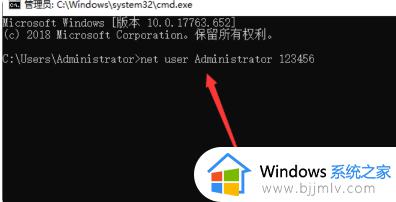
方法二:如果方法一不行的话,可以进pe内使用软件解除密码
1、首先,将一个制作好的U盘启动盘插入电脑,重启计算机,按下F12快捷键,选择U盘启动,之后选择01选项进入PE系统。
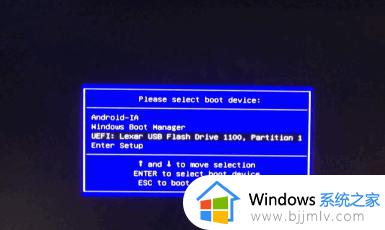

2、进入PE系统后,在桌面上双击密码修改图标。

3、然后,点击“打开选项”和“修改密码”按钮,输入新密码并再次确认新密码。

4、修改完成后,请保存修改,然后重新启动计算机,并输入新密码即可完成操作。
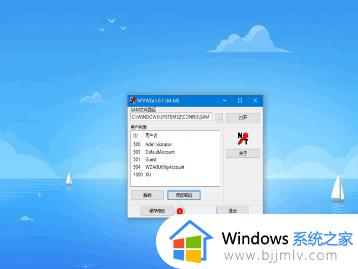
上述给大家介绍的就是win10如何解除开机密码的详细内容,有需要的用户们可以尝试上述方法步骤来进行解除就可以了,希望帮助到大家。